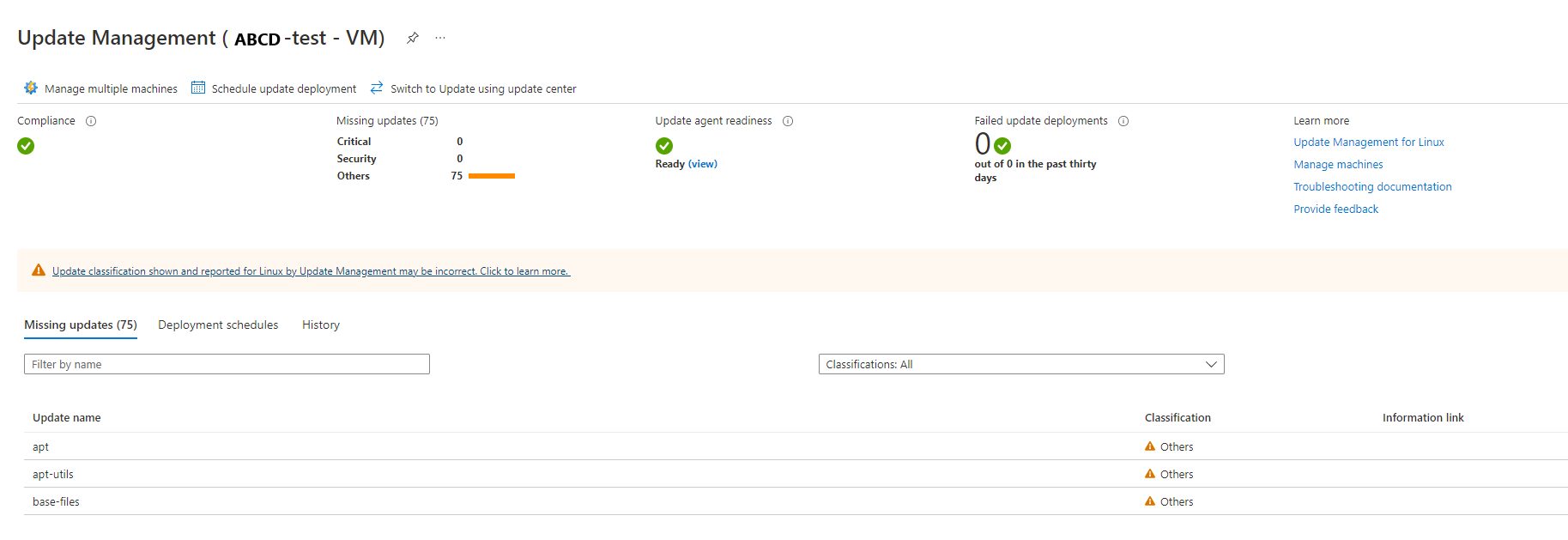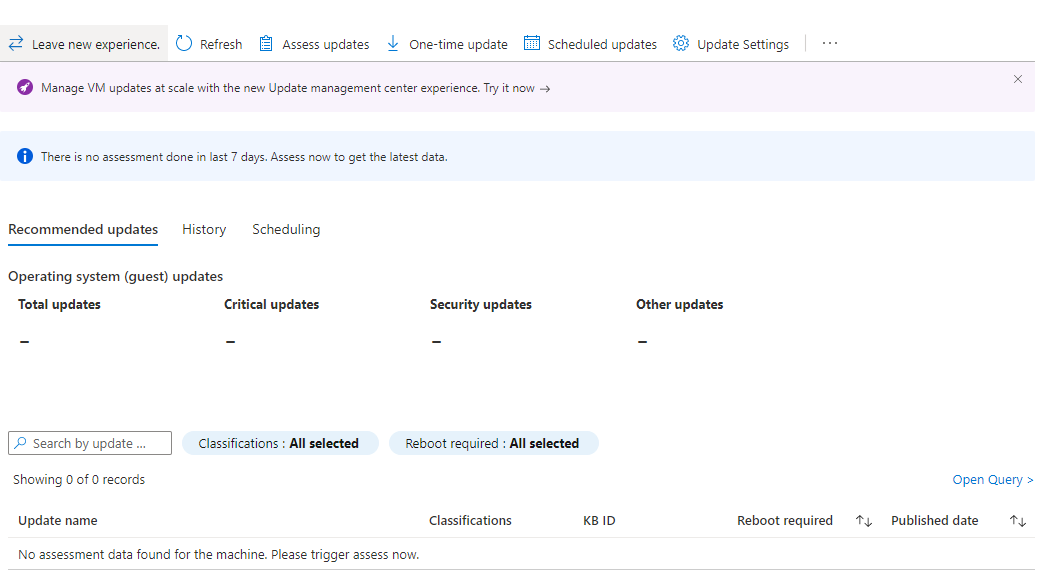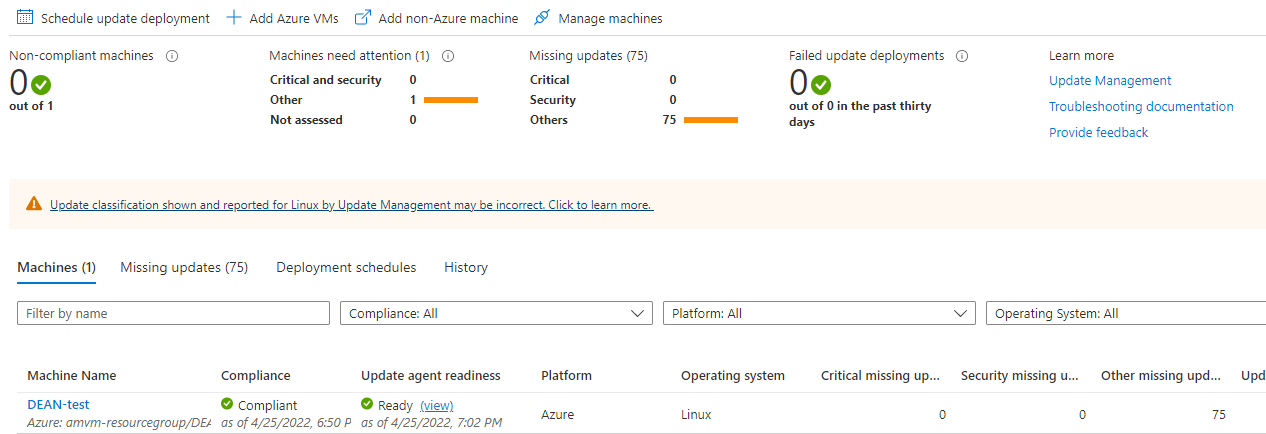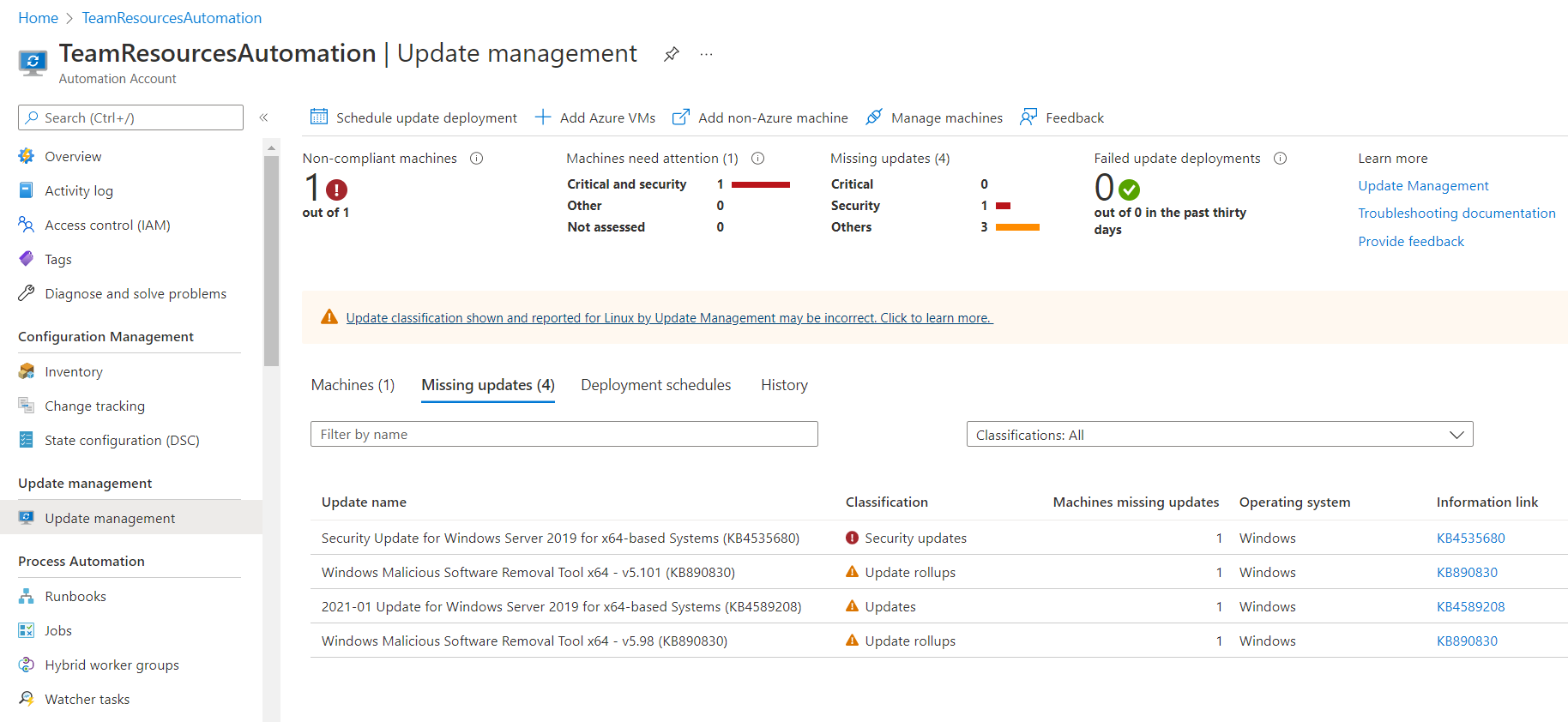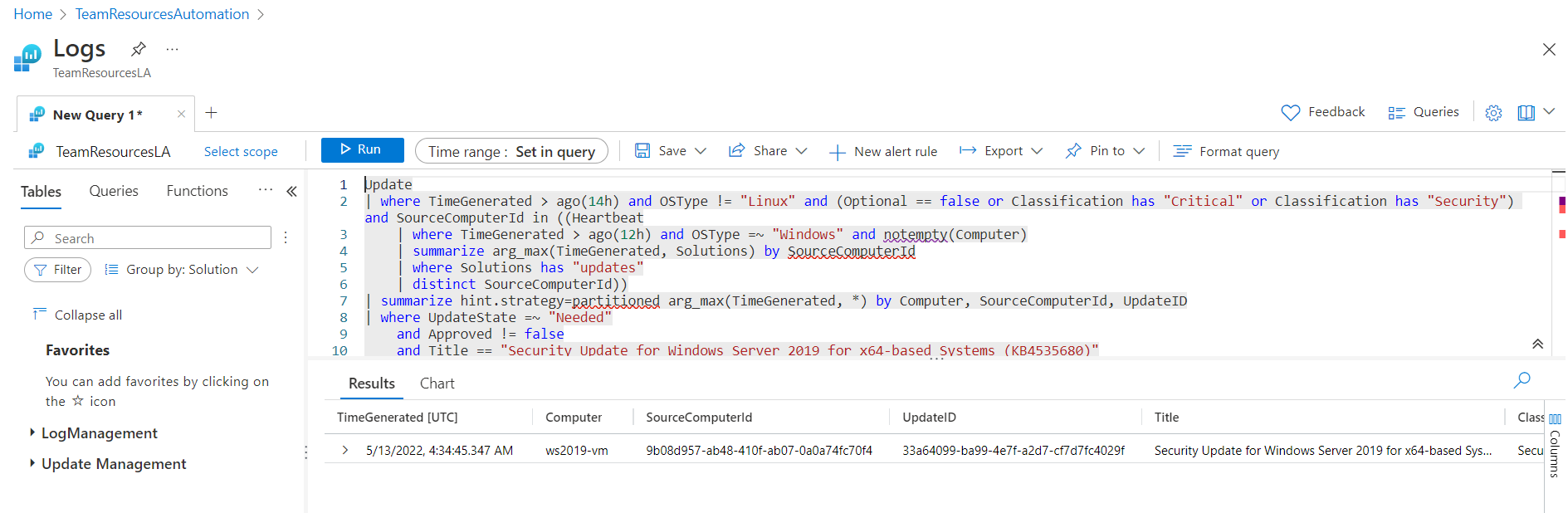Просмотр оценок обновлений в управлении обновлениями
Внимание
Эта статья ссылается на CentOS, дистрибутив Linux, который является состоянием "Конец жизни" (EOL). Пожалуйста, рассмотрите возможность использования и планирования соответствующим образом. Дополнительные сведения см. в руководстве centOS End Of Life.
Внимание
Отслеживание изменений и инвентаризация использование агента Log Analytics прекращено 31 августа 2024 г. и мы рекомендуем использовать агент мониторинга Azure в качестве нового агента поддержки. Следуйте рекомендациям по миграции от отслеживания изменений и инвентаризации с помощью Log Analytics к отслеживанию изменений и инвентаризации с помощью версии агента мониторинга Azure.
В Управлении обновлениями вы можете просматривать информацию о ваших машинах, недостающих обновлениях, развертываниях обновлений и запланированных развертываниях обновлений. Сведения об оценке можно просмотреть на выбранной виртуальной машине Azure, на выбранном сервере с поддержкой Azure Arc или из учетной записи службы автоматизации на всех настроенных компьютерах и серверах.
Просмотр оценок обновления
Чтобы просмотреть оценку обновления на виртуальной машине Azure, выполните следующее:
- Войдите на портал Azure.
- Перейдите к Виртуальные машины и выберите виртуальную машину из списка. В меню слева в разделе "Операции" выберите "Обновления" и выберите "Перейти к управлению обновлениями".
В службе "Управление обновлениями" можно просматривать сведения о компьютере, отсутствующих обновлениях, развертываниях обновлений, управлении несколькими компьютерами, запланированных развертываниях обновлений и т. д.
Чтобы просмотреть оценку обновлений с сервера с поддержкой Azure Arc, выполните следующее:
- Войдите на портал Azure.
- Перейдите к серверам — Azure Arc и выберите сервер из списка. В меню слева в разделе "Операция" выберите "Гостевой" и "Узел" и выберите "Перейти к обновлениям" с помощью диспетчера обновлений.
В службе "Управление обновлениями" можно просматривать сведения о компьютере с поддержкой Azure Arc, общих обновлениях, оценке обновлений, запланированных развертываниях обновлений и т. д.
Чтобы просмотреть оценку обновлений на всех компьютерах, включая серверы с поддержкой Azure Arc, из учетной записи службы автоматизации:
- Войдите на портал Azure.
- Перейдите к учетным записям службы автоматизации и выберите учетную запись службы автоматизации с включенным управлением обновлениями в списке. В своей учетной записи службы автоматизации выберите в меню слева Управление обновлениями.
На странице Управление обновлениями появится список обновлений для вашей среды. Если какие-либо обновления определены как отсутствующие, на вкладке "Отсутствующие обновления" появится список из них.
- В столбце "Соответствие требованиям " можно увидеть время последнего оценки компьютера.
- В столбце готовности агента обновления вы увидите работоспособность агента обновления. Если есть проблема, щелкните ссылку, чтобы перейти к документации по устранению неполадок, где можно найти шаги для устранения проблемы.
- Чтобы прочитать справочную статью с важной информацией об определенном обновлении, щелкните по соответствующей ссылке в столбце Ссылка на сведения.
Значения, отображаемые для каждого столбца, :
| Имя поля | Description |
|---|---|
| Имя компьютера | Имя компьютера, подключенного к управлению обновлениями. |
| Соответствие нормативным требованиям | Состояние соответствия системы безопасности и критически важных обновлений. |
| Готовность к обновлению агента | Просмотр работоспособности агента обновления. Если есть проблема, щелкните ссылку, чтобы перейти к документации по устранению неполадок, где можно найти шаги для устранения проблемы. |
| Платформа | Перечисляет платформу как Azure или не Azure. |
| Операционная система | Перечисляет операционную систему как Windows или Linux. |
| Отсутствуют критические обновления | Количество отсутствующих критических обновлений. |
| Отсутствующие обновления для системы безопасности | Количество отсутствующих обновлений системы безопасности. |
| Другие отсутствующие обновления | Количество некритических обновлений и небезопасных обновлений. |
| Обновление источника утверждения | Источник обновлений. Обновление Windows, WSUS и центр обновления Майкрософт, применимые к Windows. |
| Автоматическое обновление Windows | Параметр обновления ОС по умолчанию на компьютере , применимом к Windows . |
Примечание.
Сведения о состоянии обновления определения Защитника Windows основаны на последних данных, которые были собраны из рабочей области Log Analytics и могут быть неактуальными. Просмотр обновления Защитника Windows всегда отображается как отсутствующий , чтобы узнать больше об этом поведении.
Чтобы открыть область "Поиск по журналу", щелкните по любому другому месту в строке с обновлением. Запрос для поиска по журналам настроен для этого конкретного обновления. Вы можете изменить этот запрос или создать собственный, чтобы просмотреть подробные сведения.
Просмотр отсутствующих обновлений
Выберите Отсутствующие обновления, чтобы просмотреть список обновлений, отсутствующих на ваших компьютерах. Каждое обновление перечислено и может быть выбрано. Отображается информация об операционной системе и количестве компьютеров, которым требуется обновления, а также ссылка для получения дополнительных сведений. В области "Поиск по журналам" отображаются дополнительные сведения об обновлениях.
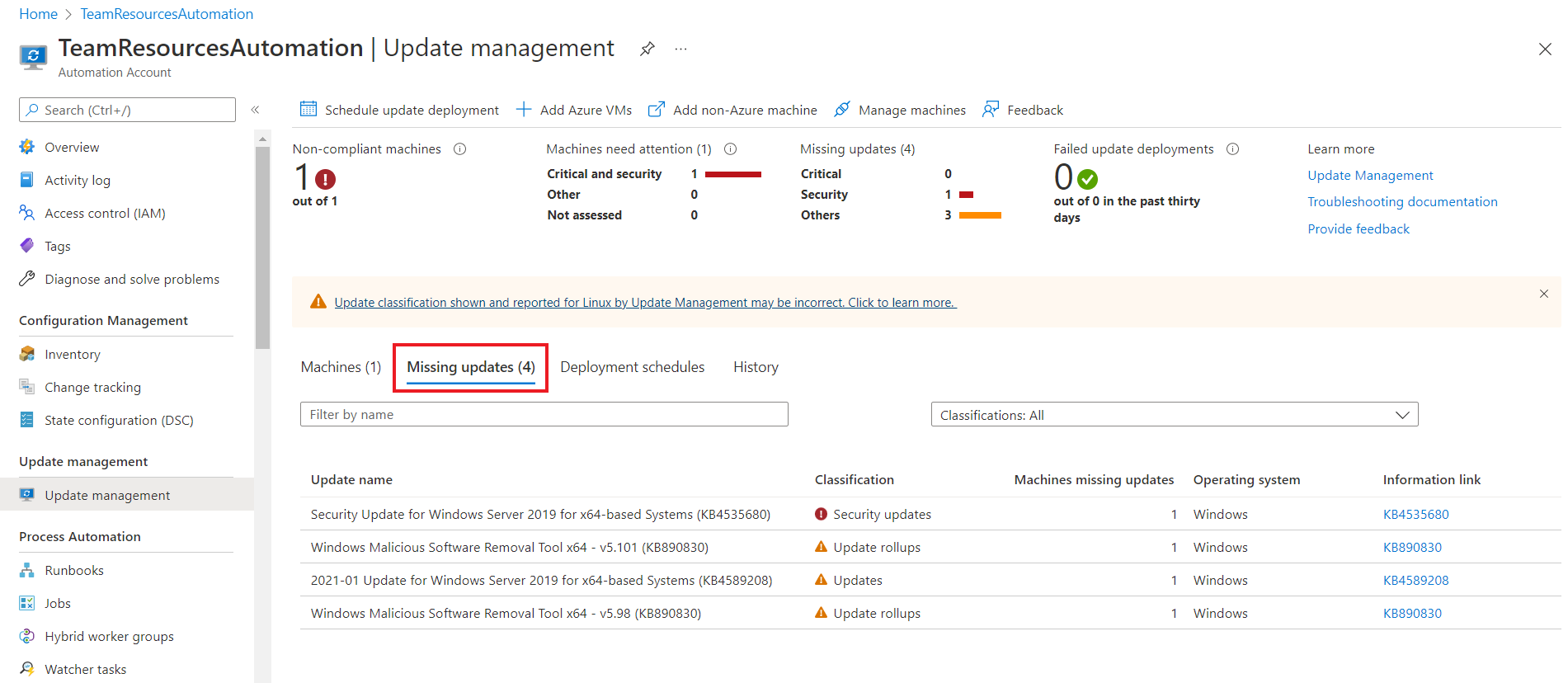
Работа с классификациями обновлений
В следующих таблицах содержатся списки классификаций обновлений, поддерживаемых в Управлении обновлениями, с определениями для каждой классификации.
Windows
| Классификация | Описание |
|---|---|
| критические обновления; | Обновления для конкретных проблем, которые относятся к критическим, не связанным с безопасностью ошибкам. |
| Обновления для системы безопасности | Обновления для проблем, связанных с безопасностью конкретного продукта. |
| накопительные пакеты обновления; | Наборы исправлений, упакованных в один пакет для удобства развертывания. |
| пакеты дополнительных компонентов; | Новые функции продукта, которые распространяются вне выпуска продукта. |
| пакеты обновления; | Наборы исправлений, применяемых к приложению. |
| обновления определений; | Обновления для определений вирусов или других файлов определений. |
| Инструменты | Служебные программы или функции, которые помогают выполнить одну или несколько задач. |
| Обновления | Обновления приложений или файлов, установленных в настоящее время. |
Linux
| Классификация | Описание |
|---|---|
| критические обновления и обновления для системы безопасности; | Обновления для конкретной проблемы или проблемы, связанной с безопасностью продукта. |
| Другие обновления | Все остальные обновления, которые не являются критическими или обновлениями для системы безопасности. |
В Linux Управление обновлениями позволяет различать в облаке критически важные обновления и обновления безопасности при отображении данных оценки. (Эта детализация возможна из-за обогащения данных в облаке.) Для исправления управление обновлениями использует данные классификации, доступные на компьютере. В отличие от других дистрибутивов в CentOS эти сведения недоступны без дополнительной настройки в версии RTM продукта. Если у вас есть компьютеры с CentOS, настроенные возвращать данные безопасности для следующей команды, Управление обновлениями сможет применять исправления на основе классификаций.
sudo yum -q --security check-update
В настоящее время отсутствуют поддерживаемые методы настройки доступности данных с собственной классификацией в CentOS. Сейчас для клиентов, которые включили эту функцию самостоятельно, предоставляется только возможная поддержка.
Для классификации обновлений в Red Hat Enterprise версии 6 необходимо установить подключаемый модуль yum-security. В Red Hat Enterprise Linux 7 подключаемый модуль уже входит в состав yum, поэтому ничего устанавливать не требуется. Дополнительные сведения см. в следующей статье базы знаний Red Hat.
Следующие шаги
Следующим этапом процесса является развертывание обновлений на несовместимых машинах и проверка результатов развертывания.